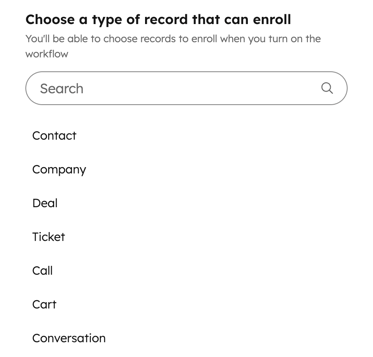- Base de conocimientos
- Automatización
- Workflows
- Seleccione su tipo de objeto de workflow
Seleccione su tipo de objeto de workflow
Última actualización: 3 de noviembre de 2025
Disponible con cualquiera de las siguientes suscripciones, a no ser que se indique de otro modo:
-
Marketing Hub Pro, Enterprise
-
Sales Hub Pro, Enterprise
-
Service Hub Pro, Enterprise
-
Data Hub Pro, Enterprise
-
Smart CRM Pro, Enterprise
-
Commerce Hub Pro, Enterprise
Cuando se crea un workflow desde cero, generalmente se recomienda ajustar primero los desencadenantes . Sin embargo, hay casos en los que es posible que desee seleccionar primero el tipo de objeto de inscripción de su workflow. Por ejemplo, es posible que desee crear un workflow basado en contactos o empresas y, a continuación, establecer los desencadenantes pertinentes.
Al crear workflows basados en contactos, las opciones pueden ser diferentes. Para recrear las anteriores opciones de workflow basadas en contactos:
- Se han eliminado los tipos de workflows basados en fecha específica o Propiedad de contacto . En su lugar, utilice el desencadenante de inscripciónBasado en un workflow deplanificación.
- Para crear workflows en blanco para todos los tipos de workflow, siga los pasos que se indican a continuación.
Nota: después de seleccionar el tipo de registro de workflow, no podrá cambiarlo.
Ajuste el tipo de objeto de su workflow
Para ajustar el tipo de objeto de su workflow antes de añadir desencadenantes:
- En tu cuenta de HubSpot, ve a Automatización > Workflows.
- En la parte superior derecha, haga clic en Crear workflow y seleccione Desde cero.
- En la parte inferior del panel izquierdo, haga clic en Omitir desencadenante y seleccione los registros elegibles.
 .
.
- En el campo Elija un tipo de registro que pueda inscribir , localice y seleccione el tipo de objeto deseado para sus registros inscritos.
- Por ejemplo, para crear un workflow basado en contactos, seleccione Contacto.
- Después de seleccionar el tipo de registro de workflow, no podrá cambiarlo.
- En el panel derecho, la tarjeta desencadenante de la inscripción mostrará Desencadenar inscripción para [tipo de objeto].
- En el interruptor superior, haz clic en Guardar y continuar.
- Continúe ajustando su workflow.